Constatez-vous que votre les écouteurs ou les haut-parleurs sont excessivement forts même après avoir réglé le volume au niveau le plus bas ? Ce problème est-il constant dans toutes les applications et tous les fichiers lors de la lecture multimédia ? Ou est-ce spécifique à une seule chanson ou fichier ? Nous mettrons en évidence certains facteurs responsables de ce problème et vous montrerons comment réguler la sortie audio à un volume acceptable sur votre smartphone (Android et iOS) et votre ordinateur (Windows et Mac).
Une exposition constante à un bruit excessivement fort peut endommager votre audition. Vous devez donc exécuter immédiatement ces vérifications de dépannage sur votre appareil. Si vous utilisez un périphérique audio externe, déconnectez-le et reconnectez-le à votre appareil. Cela pourrait résoudre le problème. Sinon, essayez les recommandations ci-dessous.
1. Ajustez les paramètres de volume de l'application
Certains programmes disposent d'un contrôleur de volume distinct, indépendant des paramètres de volume du système de votre appareil. L'application Musique sur les ordinateurs portables et de bureau Mac, par exemple, dispose d'un curseur de volume dédié pour régler le volume de lecture d'une ou de toutes les chansons.
Donc, si la sortie audio semble trop forte même lorsque le volume de votre Mac est au minimum, déplacez le curseur de volume dans le coin supérieur droit de l'application Musique pour baisser le volume selon vos préférences.
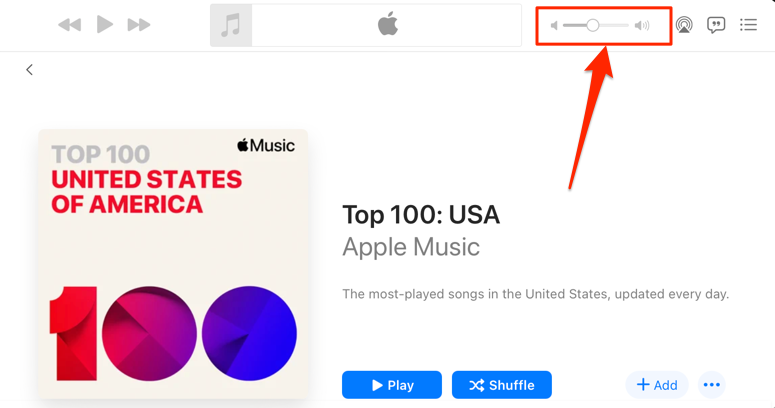
Nous devons mentionner que l'application Musique joue parfois certaines chansons plus fort que d'autres. Si vous remarquez que le volume de votre Mac est trop fort avec les paramètres les plus bas lors de la lecture d'une chanson (ou d'un album) particulier, accédez au menu des paramètres du contenu et assurez-vous qu'il n'y a aucun effet ou réglage de volume supplémentaire.
Ctrl-cliquez sur la chanson dans Musique et sélectionnez Obtenir des informations dans le menu contextuel. Mieux encore, sélectionnez la chanson et appuyez sur la Touche Commande (⌘ ) + I .
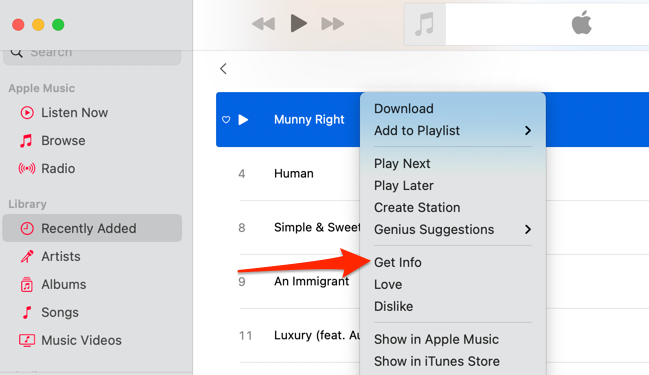
Vous pouvez également sélectionner la chanson, sélectionner Chanson dans la barre de menu, puis sélectionner Info .
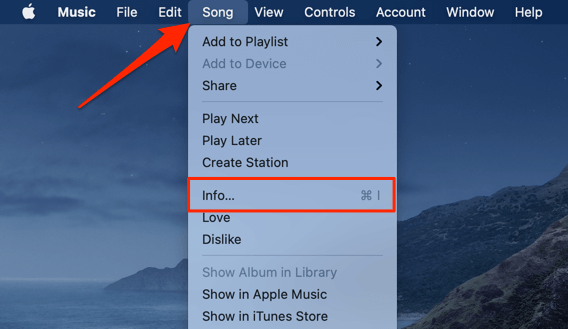
Accédez à l'onglet Options et assurez-vous que le curseur « Réglage du volume » est réglé sur Aucun . Vous devez également définir l'option « égaliseur » sur Aucun . Sélectionnez OK pour enregistrer les modifications.

Cela supprimera tout effet audio rendant la ou les chansons plus fortes que les autres chansons.
2. Désactiver le volume absolu dans Android
« Absolute Volume » est une fonctionnalité Android qui unifie et synchronise le contrôle du volume sur votre smartphone et vos appareils audio. Cela signifie qu’augmenter le volume de votre téléphone augmentera également le niveau de volume du casque ou du haut-parleur Bluetooth. Il s'agit d'une fonctionnalité géniale, mais qui entraîne parfois un volume inacceptable des appareils Bluetooth, même lorsque le volume de votre téléphone est faible.
La fonctionnalité « Volume absolu » est activée par défaut et cachée dans les options du développeur Android. La désactivation de la fonctionnalité séparera les niveaux de volume de vos appareils et résoudra les problèmes de volume. Essaie ça et vois si ça aide.

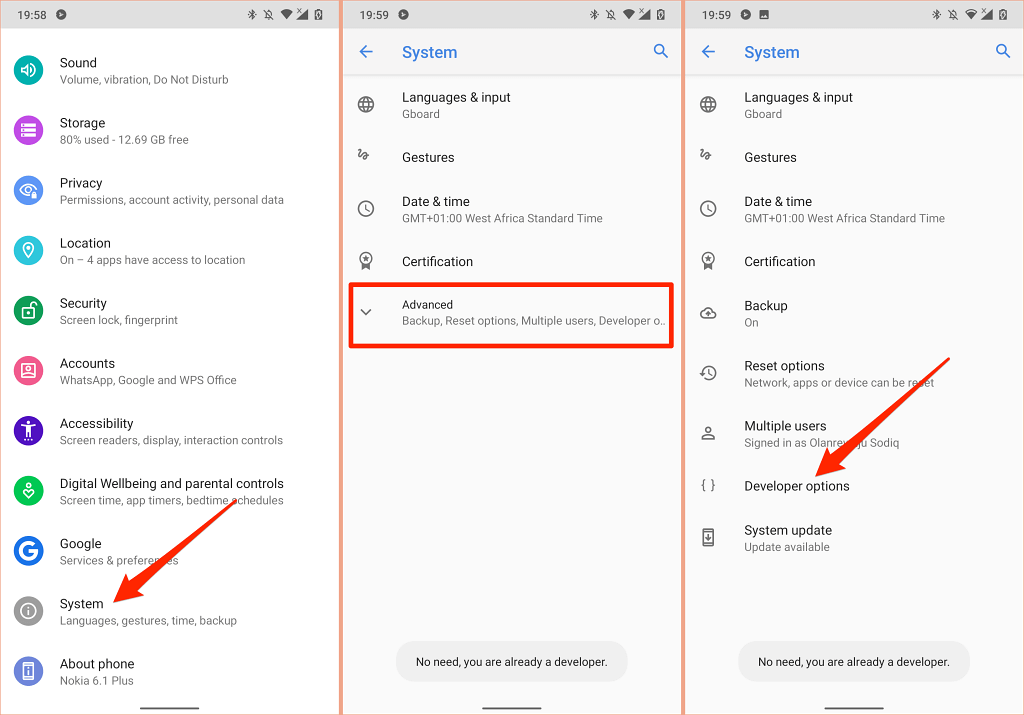
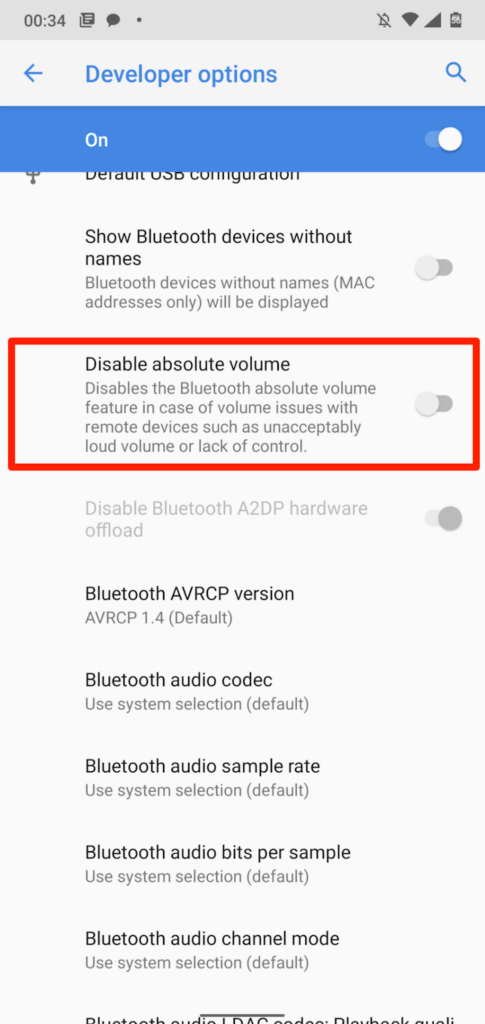
3. Réduisez les sons forts sur iPhone et iPad
Sous iOS et iPadOS, il existe une fonctionnalité « Sécurité des écouteurs » qui analyse le son de votre casque et réduit les sons forts au-dessus d'un certain niveau de décibels. Connectez vos AirPods ou votre appareil d'écoute Bluetooth à votre iPad ou iPhone et suivez les étapes ci-dessous.
Ouvrez l'application Paramètres sur votre iPhone, sélectionnez Sons et haptiques (ou Sons – sur l'iPhone 6S et les modèles plus anciens), sélectionnez Sécurité des écouteurs et activez Réduire les sons forts .
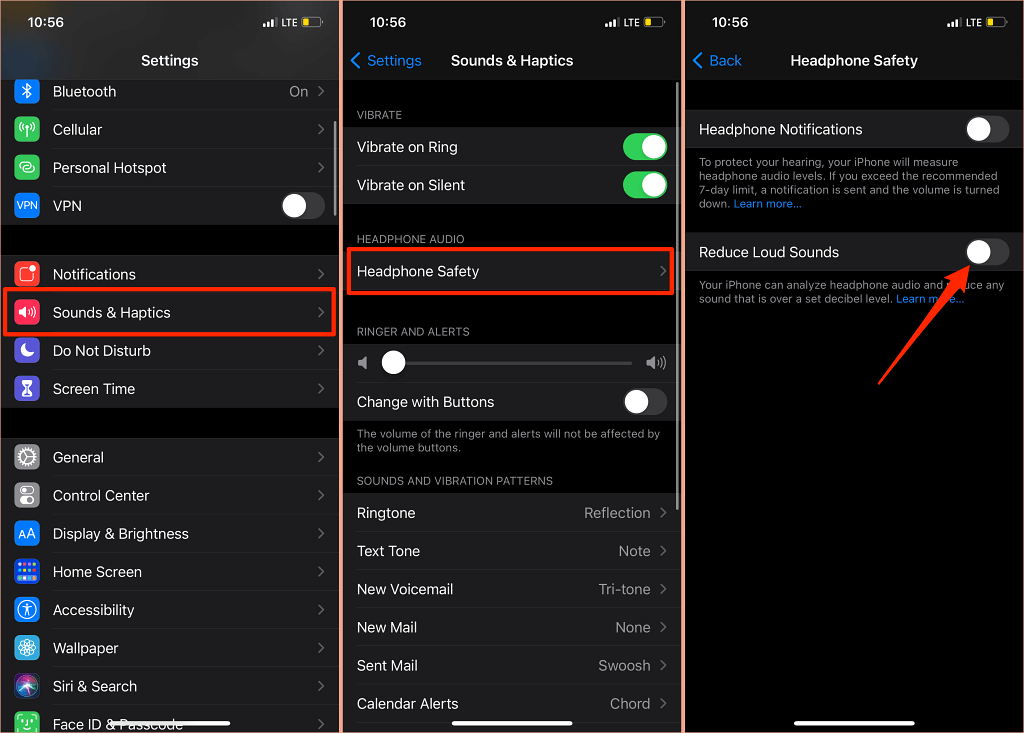
Sur les iPad, accédez à Paramètres >Sons >Réduire les sons forts et activez Réduire les sons forts .
La prochaine chose à faire est de personnaliser le niveau de bruit que vous ne souhaitez pas que le volume de votre casque dépasse. Il existe cinq niveaux de réduction du bruit :.
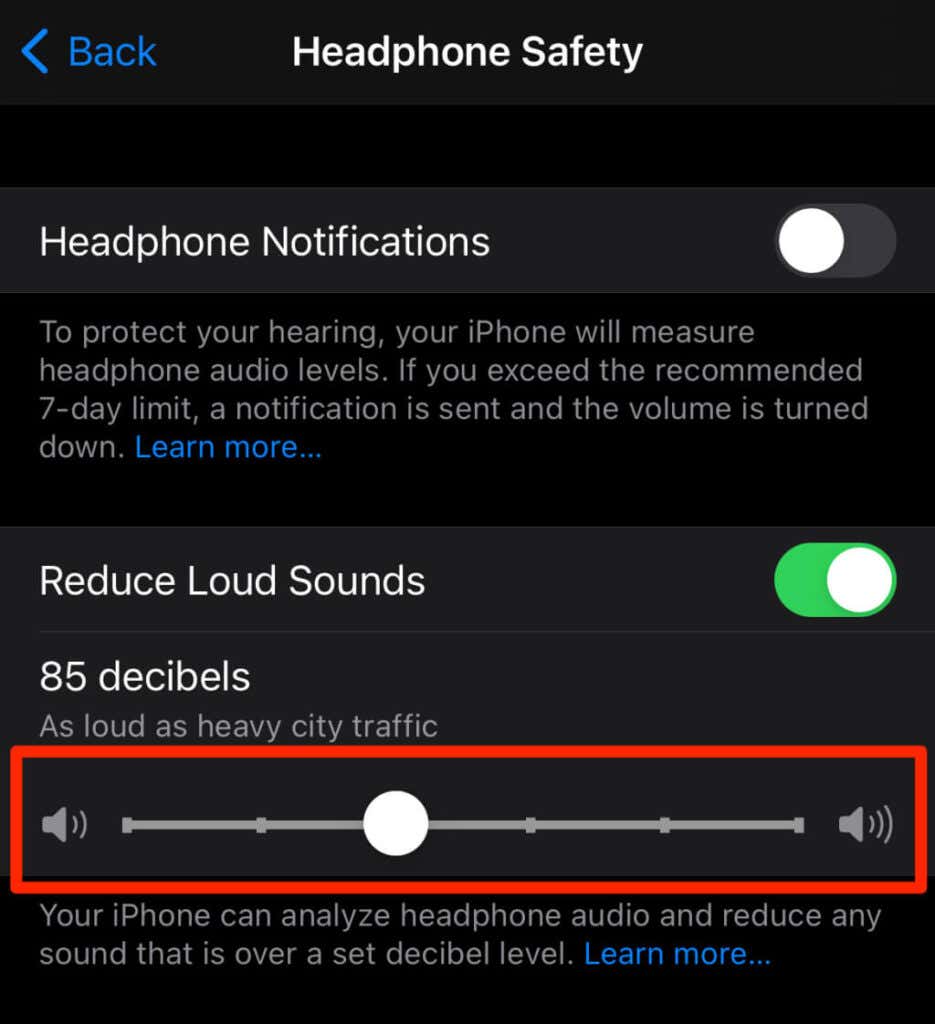
Vous pouvez utiliser l'outil Audition pour vérifier le niveau de bruit de votre casque tout en écoutant de la musique ou en regardant des vidéos.
Accédez à Paramètres >Centre de contrôle et appuyez sur l'icône plus à côté de Audition . Cela ajoutera l'outil auditif au centre de contrôle pour un accès facile.
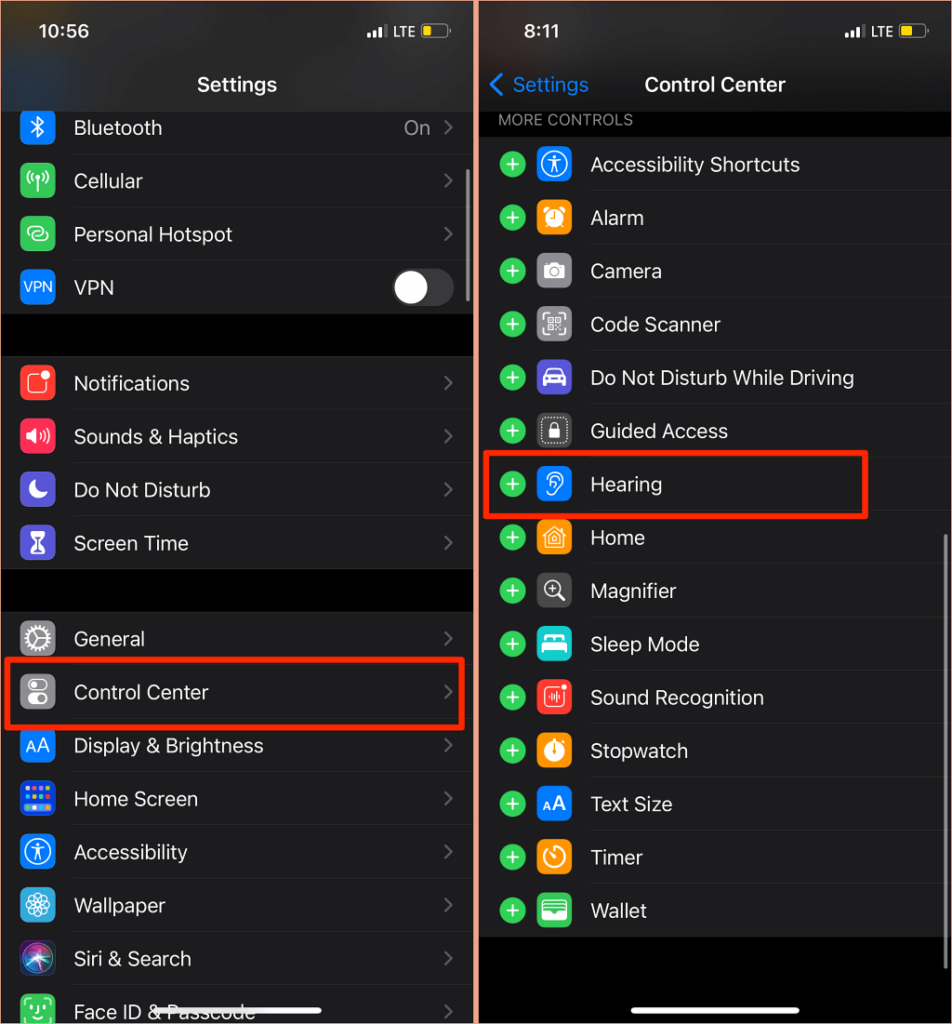
Connectez vos écouteurs Bluetooth à votre iPhone ou iPad et écoutez une chanson. Ouvrez le Centre de contrôle, appuyez sur l'icône Audition et vous verrez le bruit dans le coin supérieur gauche de l'indicateur « Niveau du casque ».
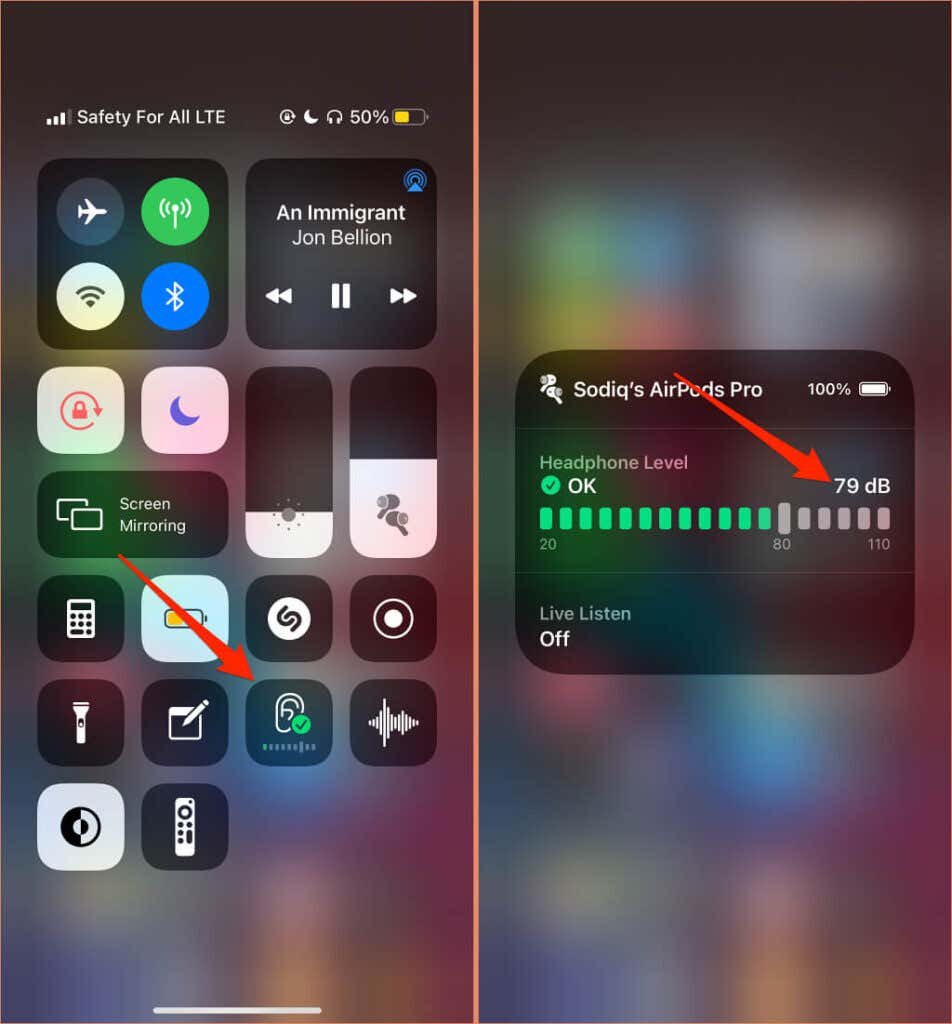
Remarque : Apple déclare que les mesures audio des écouteurs sur iPhone ou iPad sont plus précises avec des écouteurs Apple (AirPods) ou Beats. Les mesures du niveau de bruit sur des écouteurs tiers sont estimées en fonction du volume de votre iPhone ou iPad.
4. Mettez à jour le micrologiciel de vos écouteurs
De nombreux casques haut de gamme disposent d'un micrologiciel qui garantit leur bon fonctionnement. La mise à jour du micrologiciel de vos écouteurs vers la dernière version résoudra les problèmes de performances et autres problèmes déclenchant un volume excessivement fort.

Nous avons un didacticiel complet détaillant comment mettre à jour le firmware des AirPods. Si vous utilisez des produits Beats, ce Document d'assistance Apple contient les étapes permettant de mettre à jour tous les modèles de casques et d'écouteurs Beats. Pour mettre à jour des écouteurs non Apple, reportez-vous au manuel d'instructions de l'appareil ou visitez le site Web du fabricant pour obtenir des instructions..
5. Exécutez l'utilitaire de résolution des problèmes audio de Windows
Les appareils Windows disposent d'un outil de dépannage intégré qui diagnostique et résout les problèmes liés à l'audio. L'utilitaire de résolution des problèmes audio analysera le service audio, les pilotes audio et les paramètres audio de votre PC à la recherche d'anomalies déclenchant un volume excessivement fort.
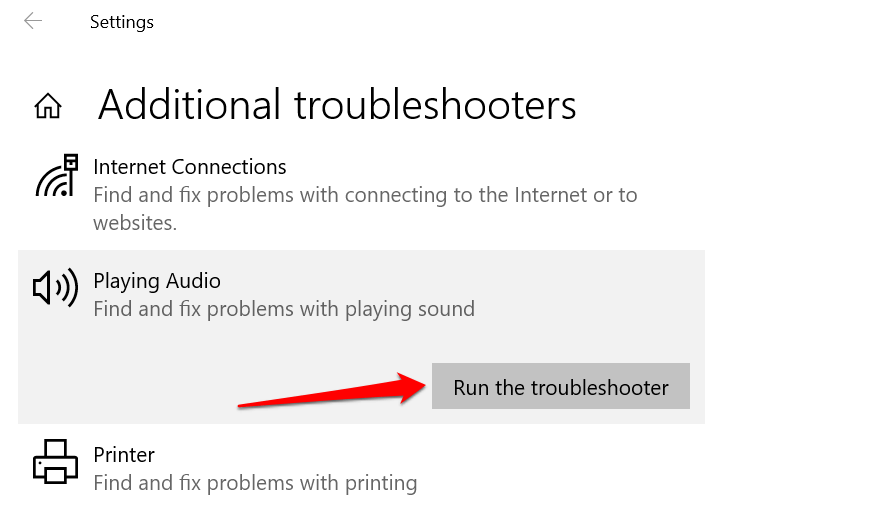
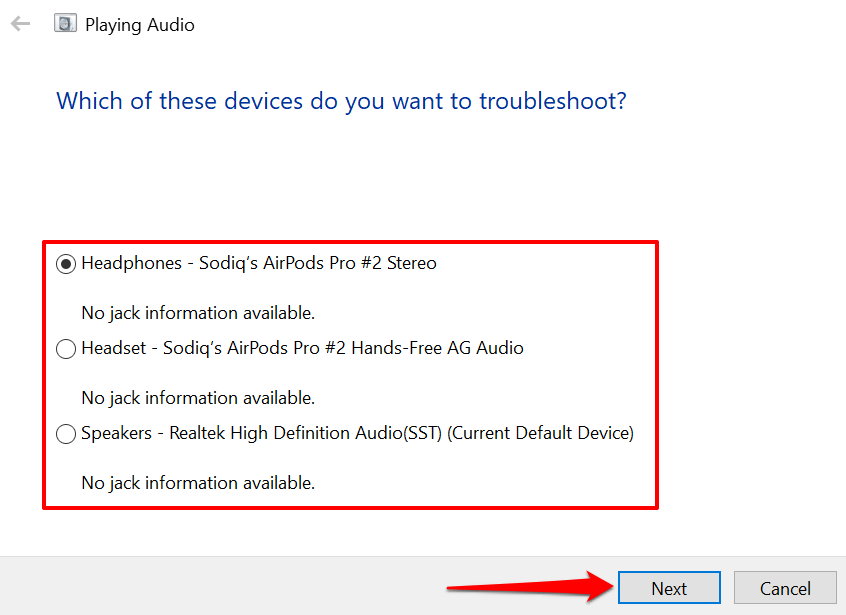
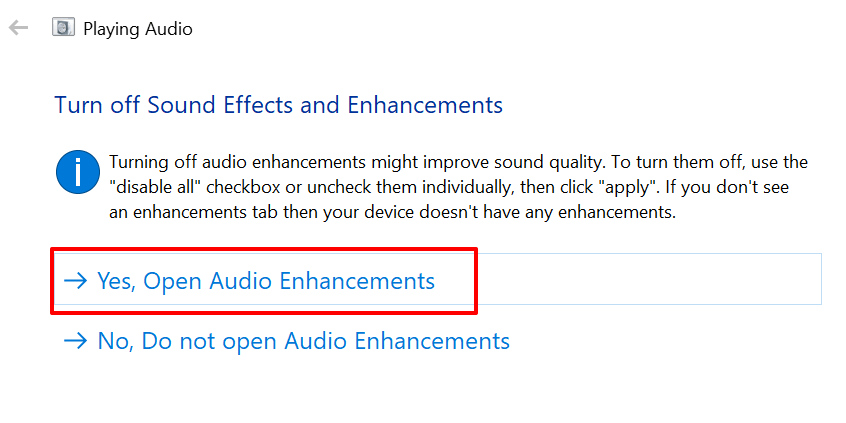
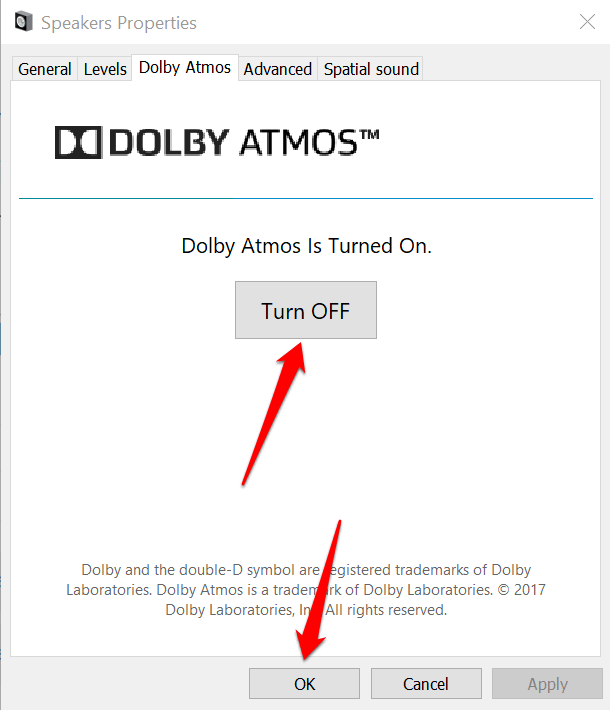
Remarque : Si votre PC Windows dispose d'un onglet « Améliorations » dédié, cochez la case Désactiver toutes les améliorations et sélectionnez OK pour enregistrer le fichier. changements.
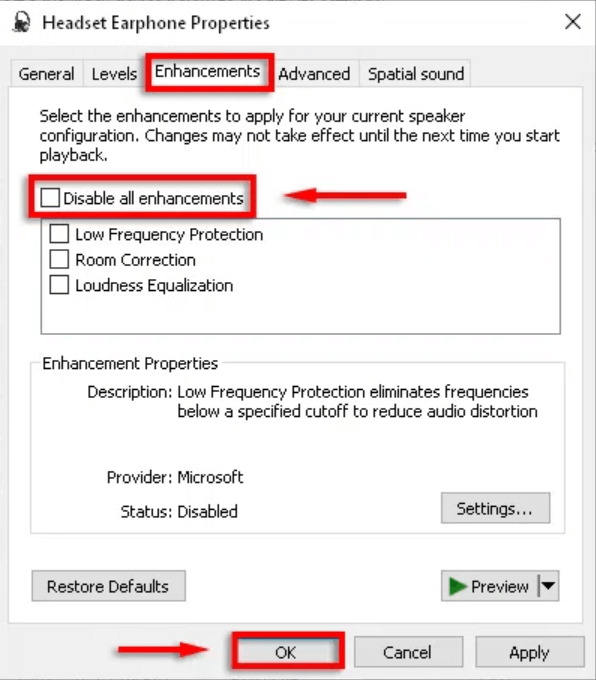
Redémarrez votre ordinateur et vérifiez si le niveau du volume audio diminue lorsque vous réglez le volume de votre PC au réglage le plus bas.
6. Mettez à jour ou restaurez le pilote audio de votre PC
Si le volume de vos écouteurs ou des haut-parleurs de votre PC reste trop fort même après avoir désactivé les améliorations audio, mettez à jour les pilotes qui alimentent les appareils. Mais si le problème a commencé après l'installation d'un pilote bogué, restaurer le pilote vers la version stable.
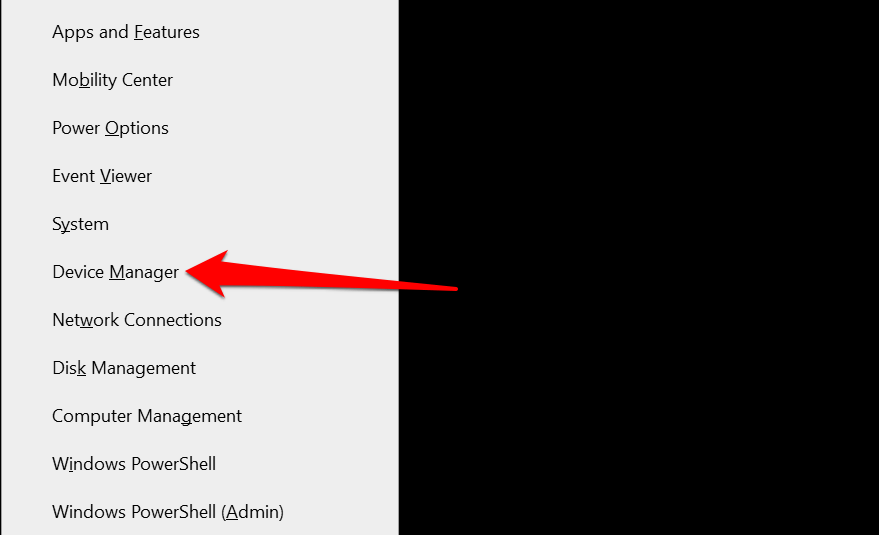
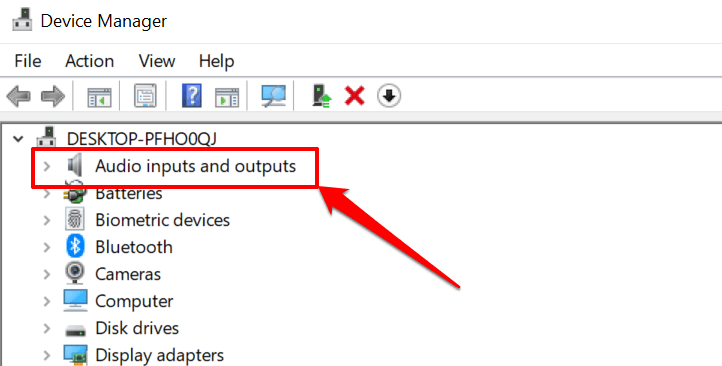
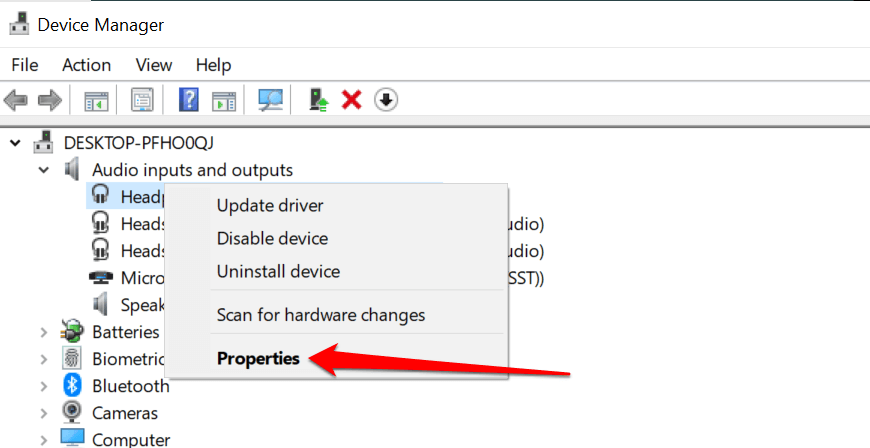
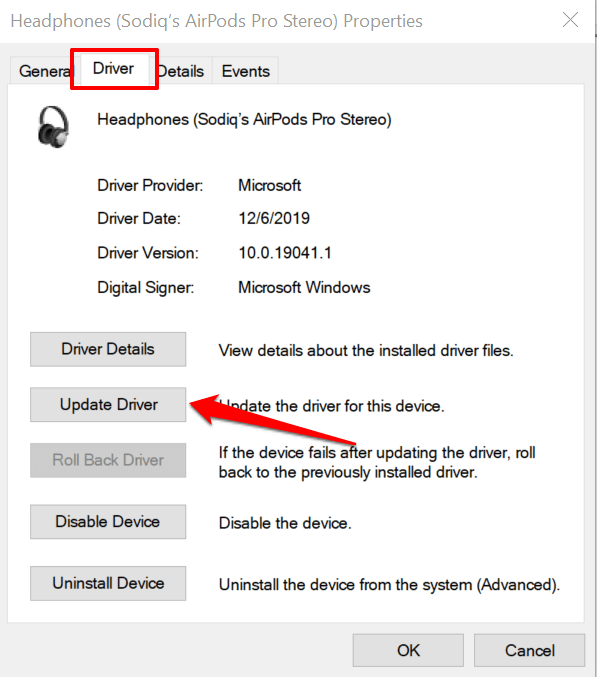
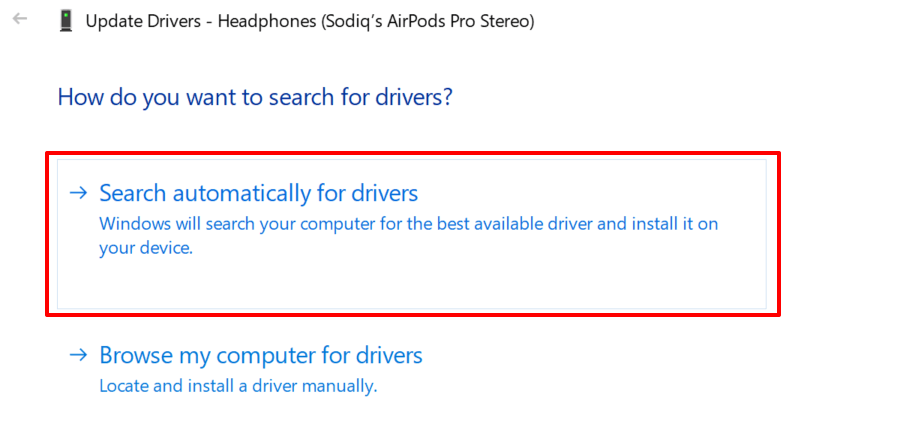
Pour rétrograder le pilote audio de votre appareil vers une version précédente, sélectionnez Roll Back Driver dans la fenêtre des propriétés du pilote (voir l'étape 4 ci-dessus). L'option sera grisée si vous n'avez pas mis à jour le pilote.
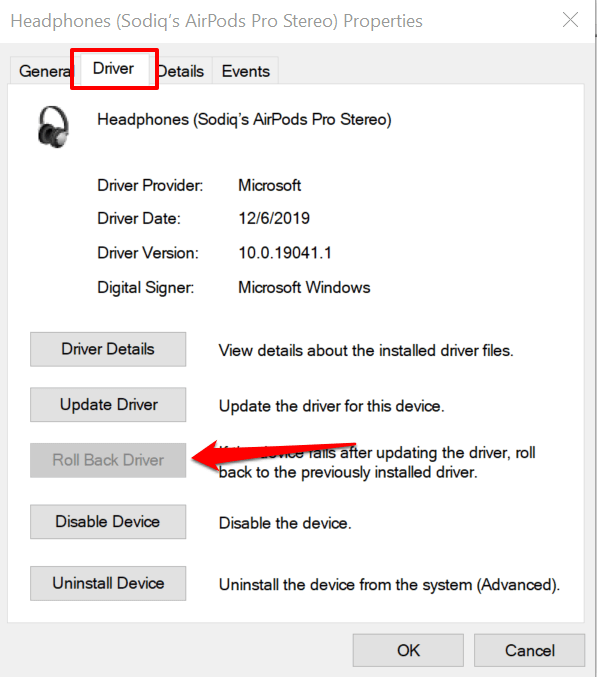
Réduire le son trop fort
Un redémarrage de l'appareil peut également résoudre des problèmes temporaires du système affectant le contrôle du volume de votre casque ou de votre haut-parleur. Éteignez votre smartphone ou votre ordinateur, rallumez-le, reconnectez votre casque ou votre haut-parleur et essayez de régler le volume.
Si la sortie audio est toujours trop forte au niveau de volume le plus bas, mettez à jour le logiciel de votre appareil et réessayez. Cela corrigera les bugs liés à l'audio et mettra à jour les pilotes audio de votre PC, si une mise à jour est disponible.
.